Corrigir a página de login do Disney Plus não carregando
Miscelânea / / August 12, 2022

Disney Plus é um serviço de streaming americano baseado em assinatura que transmite programas e filmes da Disney, Marvel, Pixar, Star Wars, etc. Os usuários que gostam de programas e filmes da Disney e da Marvel certamente consideram o Disney + como um paraíso. Embora a qualidade desses programas nunca seja menos do que maravilhosa, há momentos em que essas experiências maravilhosas são perturbadas, como a página de login do Disney Plus não carregando. Sendo novo na cena de streaming desde 2019, o site não está isento de bugs e falhas. Os usuários reclamaram de erros de login, como falha no login do Disney Plus. Isso pode ser frustrante, pois o Disney plus não é um serviço gratuito e até mesmo seus serviços de avaliação gratuita terminaram há muito tempo. Se você está preso em como corrigir esse problema, está no artigo certo, aqui mostro os métodos que você precisa exatamente para solucionar e corrigir esse erro, vamos começar.
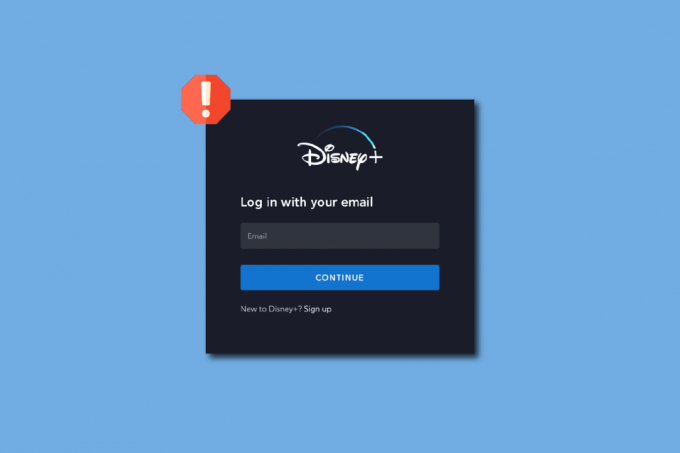
Conteúdo
- Como corrigir a página de login do Disney Plus não carregando
- Método 1: métodos básicos de solução de problemas
- Método 2: Navegue pela página de inscrição
- Método 3: limpar o cache e os cookies do navegador
- Método 4: remover extensões do navegador
- Método 5: experimente o modo de navegação anônima
- Método 6: Restaurar as configurações padrão do navegador
- Método 7: Atualizar o navegador
- Método 8: Atualizar o Windows
- Método 9: Mude o navegador da Web
- Método 10: Executar verificação de malware
- Método 11: Entre em contato com o Suporte Disney Plus
Como corrigir a página de login do Disney Plus não carregando
Antes de começar, vamos a alguns pontos de por que esse problema pode estar acontecendo
- Falha no site Disney Plus
- Extensões do navegador
- Problemas de conexão com a Internet
- Restrições de conexão do roteador
- Problemas com VPN
- Problemas com o perfil
- Erro de digitação
- Cache do navegador corrompido
- Verifique o status do servidor Disney plus
Método 1: métodos básicos de solução de problemas
Aqui estão alguns métodos básicos de solução de problemas para corrigir o problema de não carregamento da página de login do Disney Plus.
1A. Reinicie o PC
Alguns navegadores da Web, especialmente o Google Chrome, tendem a ocupar mais RAM, o que torna o computador mais lento e causa alguns problemas com algumas funcionalidades de um site, se você tiver um PC básico, ajuda reiniciar o PC uma vez.
1. Acerte o Teclas Alt + F4 juntos na área de trabalho e clique no menu suspenso.
2. Selecione os Reiniciar opção e clique em OK.
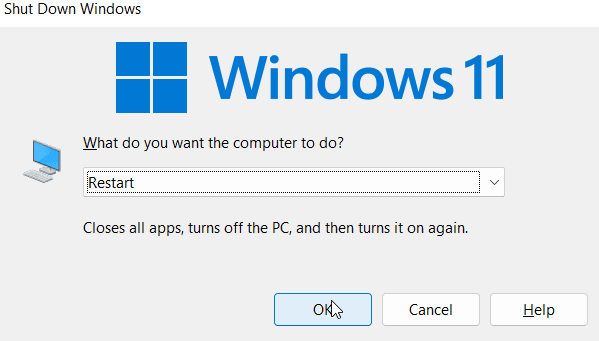
1B. Verifique o roteador da Internet
Atualmente, os roteadores mais recentes vêm equipados com um botão liga / desliga e um botão de reinicialização. Se você estiver conectado à sua conexão com a Internet por meio de um roteador, tente desligá-lo removendo o roteador do interruptor principal e aguardando de 5 a 10 minutos e conectando novamente.
1C. Verifique a conexão com a Internet
Conexões de rede defeituosas podem levar ao acesso ao site com falhas e não funcionais, o que pode levar a problemas como problemas de falha de login do Disney Plus. Se você estiver usando uma conexão de ponto de acesso e conectado a essa conexão via Wi-Fi, tente se conectar a outra rede.

1D. Verifique o status do servidor Disney Plus
Se você não conseguir acessar o site Disney Plus corretamente, o servidor pode estar inativo devido à manutenção do site. Verifique as alças oficiais do Twitter da Disney para quaisquer atualizações no site. Se houver algum problema no servidor, talvez seja necessário esperar até que ele seja corrigido. Você pode visitar o Página do downdetecter para verificar o status do servidor Disney Plus.

Método 2: Navegue pela página de inscrição
Os usuários que não conseguem clicar no botão de login relataram sucesso ao clicar na inscrição e depois no login
1. Visite a Site Disney Plus.
2. Clique no SE INSCREVER opção.
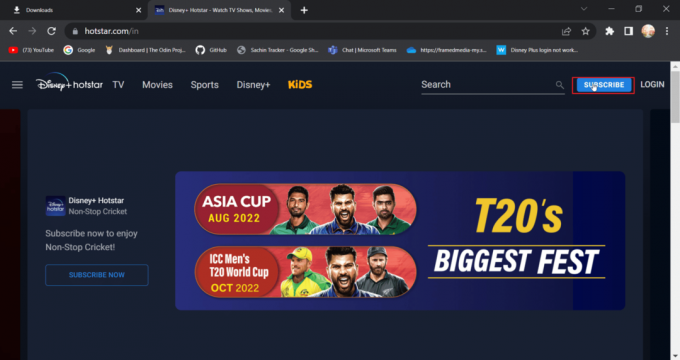
3. A seguir, clique no Conecte-se opção.

4. Agora, insira suas credenciais de login para logar normalmente.
Leia também:Corrigir o erro de licença de conteúdo protegido do Disney Plus
Método 3: limpar o cache e os cookies do navegador
Os navegadores da Web podem ter o efeito de entupir o cache e os arquivos de dados ao longo do tempo, o que pode afetar o desempenho do PC, navegador, bem como do site visitado, a limpeza dos dados e do cache pode comprovar útil. Pode ajudar em mais funcionalidades do navegador
Opção I: no Mozilla Firefox
1. Inicie o navegador Firefox e clique no botão ícone do menu do aplicativo.

2. Agora, selecione o Definições opção.

3. Clique em Privacidade e segurança no painel esquerdo.
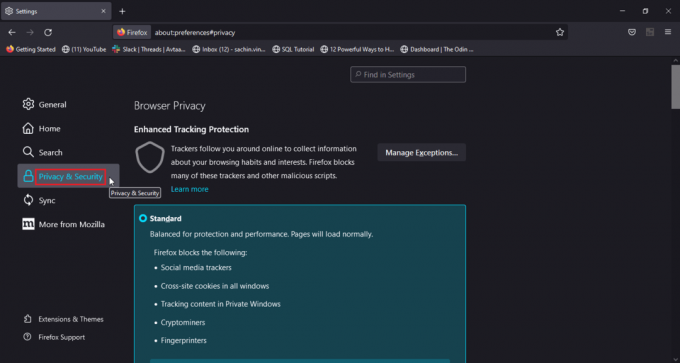
4. Debaixo de História seção, clique no botão Limpar histórico… opção.
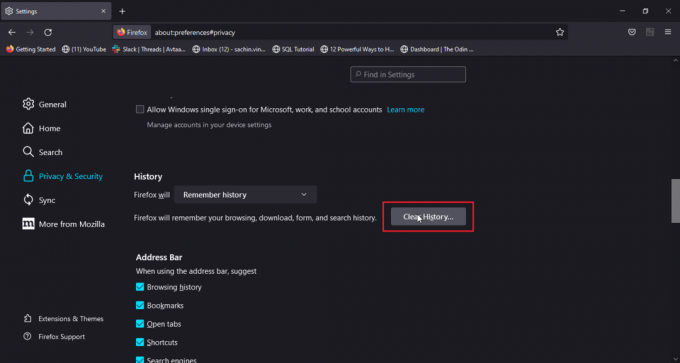
5. Selecionar Tudo no Intervalo de tempo para limpar opção.
6. Clique em OK.
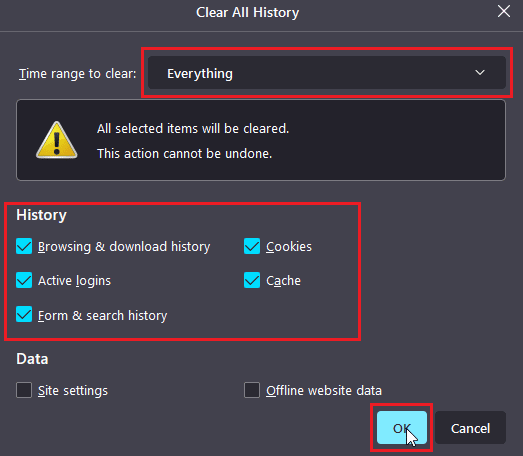
7. Agora, reinicie o navegador para que as alterações tenham efeito.
Opção II: no Google Chrome
1. Abra o navegador Google Chrome e clique no botão ícone de três pontos vertical.
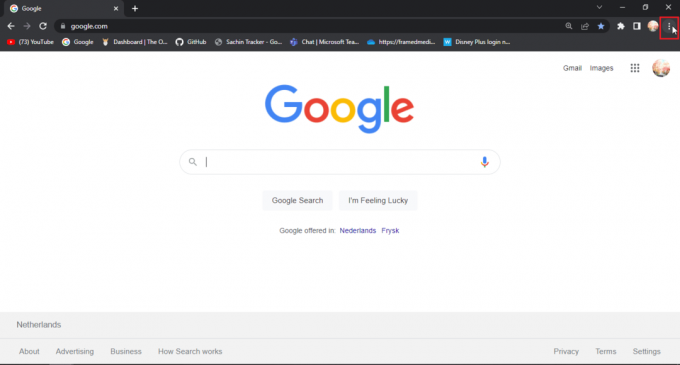
2. Agora, clique em Mais ferramentas.
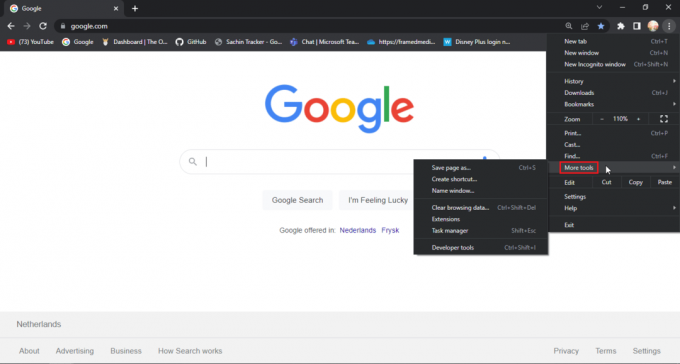
3. A seguir, selecione o Limpar dados de navegação… opção.
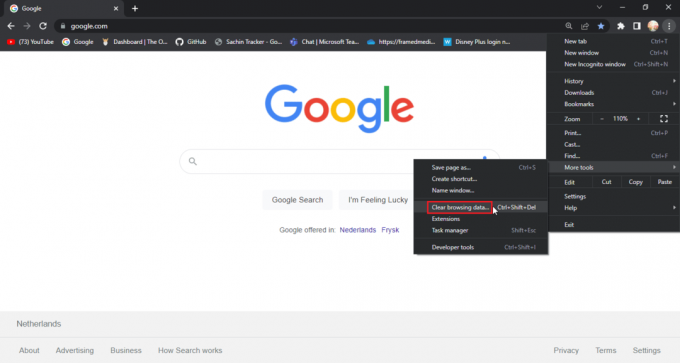
4. Clique no caixas de seleção onde há cookies e outros dados do site e imagens de cache no Guia Avançado.
5. Selecionar Última hora opção para o Período.
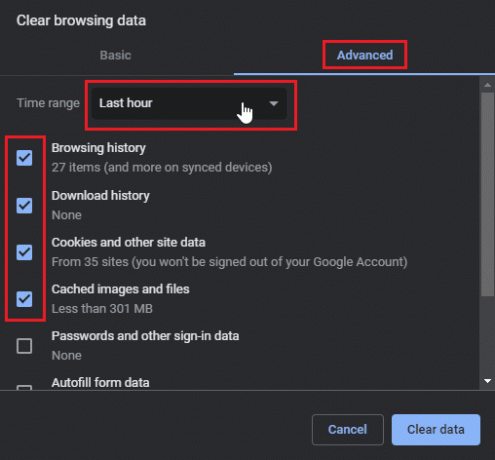
5. Clique em Apagar os dados.

Opção III: no Microsoft Edge
1. Abra o navegador Microsft Edge e clique no botão ícone horizontal de três pontos no canto superior direito do navegador.

2. Agora, clique em Definições.

3. Vamos para Preço, busca e serviços menu e clique em escolha o que limpar dentro Limpar dados de navegação seção.
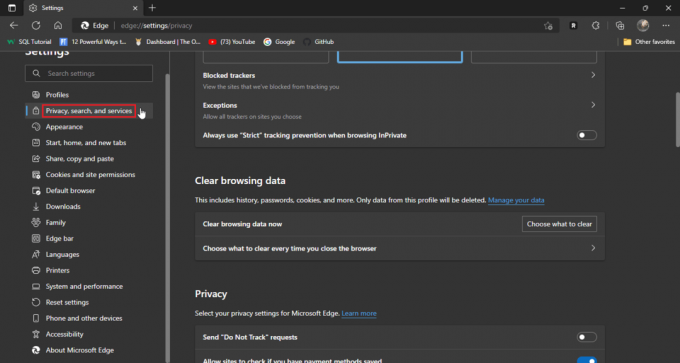
4. Verifique o seguinte opções.
- Histórico de navegação
- Histórico de downloads
- Cookies e dados do site salvos
- Dados e arquivos em cache
5. Agora, clique em Limpe Agora.
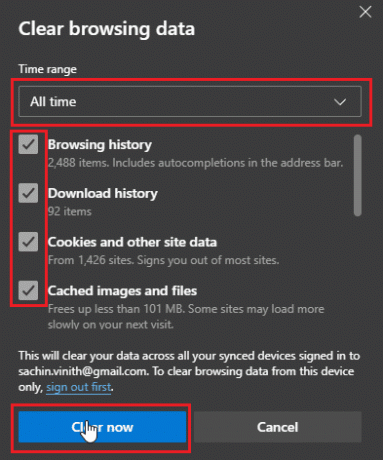
6. Finalmente, reinicie o navegador para que as mudanças ocorram.
Leia também:Corrija erros do Chrome ao pesquisar software nocivo
Método 4: remover extensões do navegador
As extensões do navegador podem causar conflitos que podem causar problemas na funcionalidade do navegador. Se qualquer uma das extensões do navegador entrar em conflito com o site, como um bloqueador de anúncios, a página de login do Disney Plus não poderá ser carregada.
Opção I: no Google Chrome
1. Abra o Chrome e clique no botão ícone de quebra-cabeça no canto superior direito da janela.
Observação: Se o ícone do quebra-cabeça não estiver visível, clique nos três pontos no lado direito do navegador e vá para Mais ferramentas > Extensões.Observação: Se o ícone do quebra-cabeça não estiver visível, clique nos três pontos no lado direito do navegador e vá para Mais ferramentas > Extensões.

2. Clique em Gerenciar extensões.
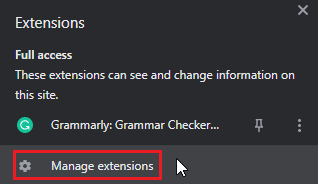
3. No Extensões menu, você será presenteado com todas as extensões instaladas.
4. Clique em Remover para remover a extensão.

Opção II: no Mozilla Firefox
1. Inicie o Mozilla Firefox e clique no botão ícone de hambúrguer.

2. A seguir, clique em Definições.

3. Vou ao Extensões menu e clique no botão ícone de três pontos.

4. Clique no Remover opção.

5. Você também pode clicar no botão alternar se você deseja manter a extensão, mas deseja desativá-la. Recomenda-se a remover a extensão para uma melhor solução de problemas.
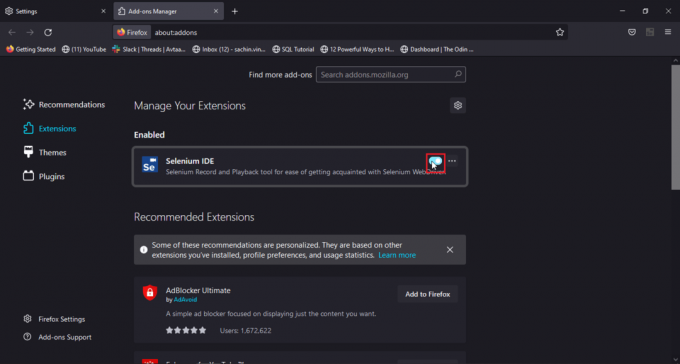
Opção III: no Microsoft Edge
Observação: Como o Microsoft Edge é executado na versão modificada da versão Chromium do Google Chrome, as etapas mencionadas são semelhantes ao Google chrome.
1. Inicie o navegador Edge e clique no botão ícone de quebra-cabeça.
Observação: Se o ícone do quebra-cabeça não estiver visível, clique nos três pontos no lado direito do navegador e clique em Definições.
2. Selecione os Gerenciar extensões opção.
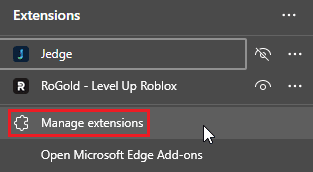
3. Agora, clique em privacidade, pesquisa e, serviços no painel esquerdo

4. Clique em Escolha o que limpar debaixo Limpar dados de navegação

5. Agora, clique no Período caixa suspensa e escolha Tempo todo e clique em todas as caixas de seleção.
6. Por fim, clique em Limpe Agora.
Leia também:Corrigir a REDE ERR do Microsoft Edge ALTERADA no Windows 10
Método 5: experimente o modo de navegação anônima
Os navegadores mais recentes de hoje têm o modo de navegação anônima integrado, o modo de navegação anônima é um modo privado em que o navegador cria uma nova aba ou janela separada da janela principal para que os dados do usuário não estejam logados no história. O usuário entrará no modo de navegação anônima como um usuário anônimo para que as credenciais de login também sejam mascaradas. Se o site do Disney Plus estiver com problemas em uma sessão normal principal do navegador, acessar o site pelo modo de navegação anônima pode ajudar a corrigir o problema de falha de login do Disney Plus.
Aqui estão as etapas para ativar o modo de navegação anônima para cada navegador
Opção I: no Google Chrome
1. Inicie o navegador Google Chrome e clique no botão ícone vertical de três pontos no canto superior direito da janela.

2. Agora, clique em Nova navegação anônimajanela.

Opção II: no Mozilla Firefox
1. Inicie o Mozilla Firefox e clique no botão ícone de três linhas horizontais.

2. Agora, clique em Nova janela privada.
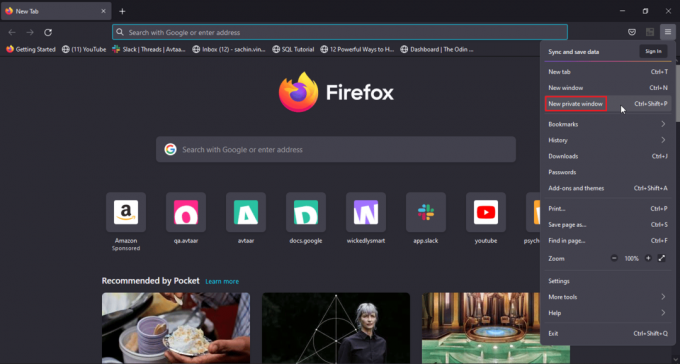
Opção III: no Microsoft Edge
1. Abra o Microsoft Edge e clique em ícone de três pontos no canto direito.

2. Agora, clique em Nova janela privada.

Método 6: Restaurar as configurações padrão do navegador
Se o modo de navegação anônima resolveu seu problema, considere as configurações padrão do seu navegador
Opção I: no Google Chrome
1. Navegue até o Google Chrome Definições.
2. Agora, clique em Redefinire limpar no painel esquerdo do navegador.
3. Por fim, uma opção chamada restaurar configuraçõespara seus padrões originais.
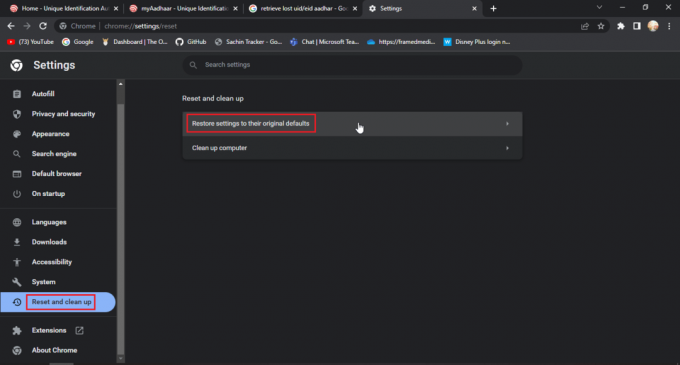
4. Por fim, clique em Redefinir as configurações.

Opção II: no Mozilla Firefox
1. Abra o Mozilla Firefox e clique no botão ícone de hambúrguer no canto superior direito do navegador.
2. A seguir, clique em Ajuda.

3. Em seguida, selecione Mais informações sobre solução de problemas.

4. Debaixo Dê um ajuste no Firefox título clique no Atualizar firefox… opção para fazer o firefox para as configurações padrão

Leia também:Corrigir o erro do Mozilla Firefox não pôde carregar o XPCOM no Windows 10
Opção III: no Microsoft Edge
1. Inicie o navegador Edge e clique em três pontos perto do canto superior direito e clique em Redefinir as configurações no painel esquerdo.

2. Por fim, clique em restaurar configurações aos seus valores padrão.

3. Por fim, clique em Redefinir
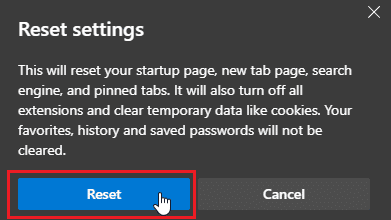
Método 7: Atualizar o navegador
Você também pode tentar atualizar seu navegador da Web para corrigir o problema mencionado.
1. Abre o teu navegador da web (por exemplo. Google Chrome)

2. Clique no ícone de três pontos no canto superior direito da tela.
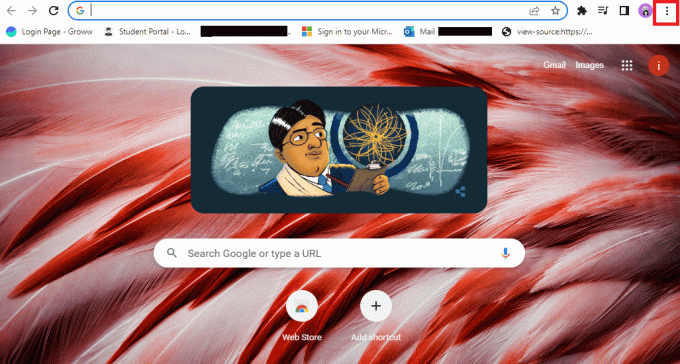
3. Clique em Ajuda no menu suspenso.
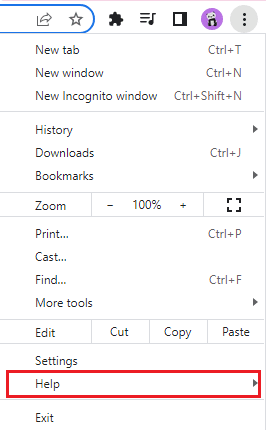
4. Selecionar Sobre Google Chrome iniciar.

5A. Se o Google Chrome for atualizado para a versão mais recente, ele mostrará O Chrome está atualizado.

5B. Se uma nova atualização estiver disponível, o navegador atualizará automaticamente o navegador para a versão mais recente. Clique em Relançar para concluir o processo de atualização.

Leia também:12 maneiras de estabelecer uma conexão segura no Chrome
Método 8: Atualizar o Windows
Se você estiver usando o Windows 10 ou o Windows 11, é provável que não haja atualizações instaladas ou que os serviços estejam corrompidos. Verifique se o sistema Windows está atualizado, você pode pensar por que uma atualização para o Windows é necessária, é porque as novas compilações do navegador são criadas com novos Atualizações do Windows em mente, portanto, manter as atualizações mais recentes no Windows e no navegador garantirá que você obtenha o máximo de funcionalidade ao usar o site que você Curti. Siga nosso guia para baixe e instale as atualizações mais recentes do Windows 10 ou como baixar e instalar atualizações do Windows 11. Isso pode corrigir o problema de falha de login do Disney Plus.

Método 9: Mude o navegador da Web
Se o seu navegador padrão for Microsoft borda, então você pode tentar uma nova instalação de outro navegador, como Google Chrome ou Mozilla Firefox para ver se o mesmo acontece em todos os navegadores, já que este é um site, você pode tentar testá-lo em vários navegadores para ver se funciona nos navegadores que você baixou.

Método 10: Executar verificação de malware
Se houver Malware ou Vírus presente em seu computador, isso pode causar problemas com a velocidade de conexão com a Internet e a RAM do seu computador, o que também pode afetar o Site Disney Plus. Analise seu computador em busca de malware e vírus separadamente para descartar possíveis infecções para removê-los, se houver for algum, se você tiver o programa Malware/Antivirus instalado, execute uma verificação de malware para corrigir a falha de login do Disney Plus questão. Leia nosso guia para executar uma verificação de vírus no meu computador.

Isso resolverá o problema de não carregamento da página de login do Disney Plus.
Leia também: Corrigir o aplicativo Disney Plus Hotstar não carregando
Método 11: Entre em contato com o Suporte Disney Plus
Se a maioria dessas correções falhar e você não conseguir encontrar uma solução para o seu problema, você pode tentar relatar seu problema diretamente ao suporte da Disney para que eles possam resolver o problema oficialmente,
1. Para relatar seu problema, navegue até a parte inferior da Página Disney Plus.
2. Agora, clique em Comentários.

3. Isso o levará a uma página chamada Central de Ajuda.
4. Aqui, você pode fornecer detalhes para que eles possam saber mais sobre o problema e entrar em contato.
5. Insira o seu o email ou número de telefone.
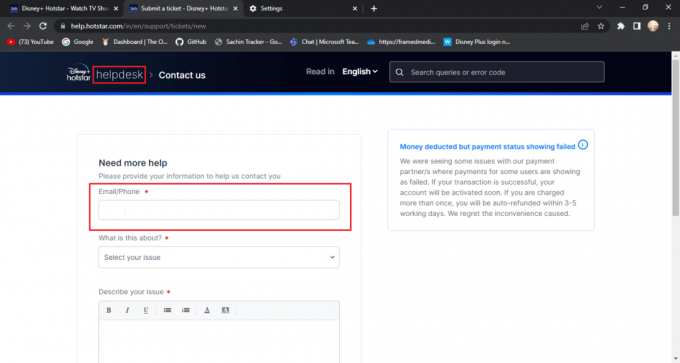
6. Selecione os caixa suspensa para a categoria sobre qual assunto relacionado.

7. descreva seu problema em detalhes no login do Disney Plus falhou.

8. Você pode adicione suas capturas de tela relacionado ao bug ou falha.
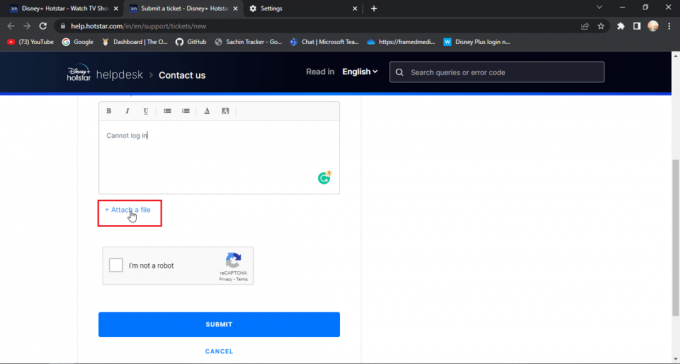
9. Agora, clique em Eu não sou um robô.

10. Por fim, clique em ENVIAR.
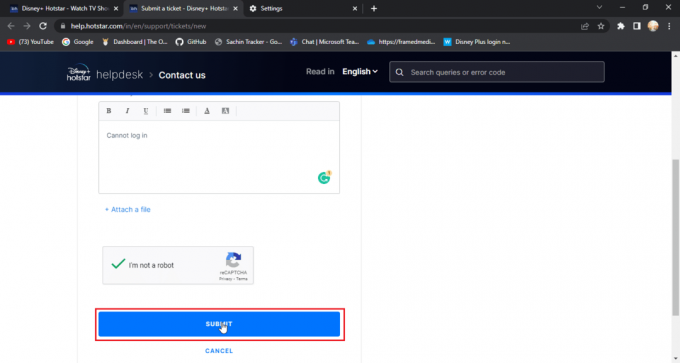
Perguntas frequentes (FAQs)
Q1. O Disney Plus está com problemas ou o servidor está inativo?
Resp. As mensagens de inatividade do servidor Disney Plus serão comunicadas através do oficial Alça do Twitter Disney Plus. Isso é feito para manutenção do site.
Q2. Por que não consigo fazer login na minha conta Disney?
Resp. Existem várias razões para isso, para resolver esse problema, siga o guia acima.
Q3. Já paguei na conta Disney, por que a Disney está me pedindo para pagar novamente?
Resp. Esta é uma experiência comum dos usuários, é mais comum devido ao usuário logar com um número diferente, tente fazer login com o número com o qual você se inscreveu.
Recomendado:
- Como verificar a conta de e-mail do Waze
- Corrigir o código de erro 2 998 do Hulu
- Corrigir o Disney Plus não funcionar no Roku
- Corrigir o erro de licença de conteúdo protegido do Disney Plus
Esperamos que o artigo acima sobre como corrigir A página de login do Disney Plus não está carregando foi útil e você conseguiu corrigir o problema. Se você tiver alguma sugestão ou dúvida sobre o artigo, sinta-se à vontade para deixá-los nos comentários abaixo.




